Задание: 2. Имитация старой фотографии
В этой главе мы уже говорили о том, как исправить на фотографии следы времени царапины, оторванные фрагменты, следы пыли и прочие неприятности. Но в жизни иногда нужно не только восстановить старую фотографию, но и сымитировать ее, имея в наличии отличный современный цветной снимок. Это тоже своего рода искусство, поэтому задаче имитации старого снимка посвящен этот раздел. Для начала подберите подходящую фотографию. Мы остановились на изображении, приведенном на рис. 1
 Рис. 1.Исходное изображение Рис. 1.Исходное изображение |  Рис. 2.Настройки фильтра Add Noise (Добавить шум) Рис. 2.Настройки фильтра Add Noise (Добавить шум) |
Прежде всего следует передать своеобразный оттенок старых фотографий. Делается это при помощи дуплексного режима. Если вы не умеете пользоваться дуплексным режимом, прочитайте этот раздел и переведите фотографию в оттенки светло-коричневого цвета. Определять его можно, опираясь на итоговое изображение.
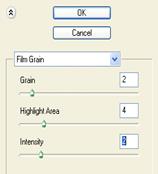 Рис. 3Параметры фильтра Film Grain (Зернистость пленки) Рис. 3Параметры фильтра Film Grain (Зернистость пленки) |  Рис. 4Итоговое изображение Рис. 4Итоговое изображение |
Любое старое изображение содержит шум, образующийся от въевшейся пыли. Сымитируем шум фильтром Add Noise: Filter > Noise > Add Noise (Фильтр >• Шум > Добавить шум) с настройками, показанными на рис. 2 Продублируйте изображение на новый слой: Layer > Duplicate Layer (Слой > Дублировать слой). В палитре Layers (Слои) нужно снизить непрозрачность до уровня 45 %, а также выбрать Blending Mode (Режим смешения) Screen (Экран). После этого примените фильтр Gaussian Blur: Filter > Blur > Gaussian Blur (Фильтр > Размытие > Размытие по Гауссу).
Остался последний шаг. Сведите слои (Ctrl+E) и добавьте потертости фотографии фильтром Film Grain: Filter > Artistic > Film Grain (Фильтр > Художественные >Зернистость пленки). Использованные при этом авторами настройки можно найти на рис. 3
Можно добавить на работу выцветшие области, используя инструмент Dodge (Осветлитель), или пятна, используя Burn (Прожиг), но это уже вы должны определить сами, исходя из внешнего вида работы на данном этапе. Анторы использовали оба инструмента. Готовое изображение показано на рис. 4.
Контрольные вопросы:
· Палитра Channels, сохранение выделенной области в канале, дублирование и удаление каналов, редактирование каналов, сохранение выделенной области в другом документе?
· Расскажите как редактировать изображение в Adobe PhotoShop?
· Что такое тоновая и цветовая коррекция в Adobe PhotoShop?
Список рекомендуемой литературы
Основная литература:
1. Гурский, Ю. Компьютерная графика: Potoshop CS5 , GorelDRAW X5, ILLustrator CS5 [Text] / Ю. Гурский, А. Жвалевский, В. Завгородний.- СПб.: Питер, 2011.- 688с
2. Бойер, П. Использование Adobe Photoshop и Illustrator. Специальное издание. [Текст] / Питер Бойер; Пер. с англ и ред. П.А.Минько.- М.: Вильямс, 2006.- 1312с (с компакт диском).
3. Келби, С. Adobe photoshop CS5 [Текст]: Справочник по цифровой фотографии / С. Келби.- М.: ООО "И. Д. Вильямс", 2012.- 400с.
4. Комолова, Н. Adobe Photoshop CS6 для всех [Текст] / Н. Комолова, Е. Яковлева.- СПб.: БХВ-Петербург, 2013.- 608с.
5. Дунаев, В. Photoshop CS4 .Понятный самоучитель [Текст] / В. Дунаев.- СПб.: Лидер, 2010.- 208с
Дополнительная литература:
1. Наби, Ы. Основы компьютерной графики [Текст]: Учебное пособие / Ы. Наби, Г. Жуматай, Г. Шапрова.- Алматы: Бастау, 2009.- 180с
2. Летин, А. С. Компьютерная графика [Текст]: Учебное пособие / А. С. Летин, О. С. Летина, И. Э. Пашковский.- М.: ФОРУМ, 2009.- 256с.- (Профессиональное образование
3. Большаков В.П. Инженерная и компьютерная графика: Практикум / В. Большаков.- СПб.: БХВ-Петербург, 2004.- 592с.
